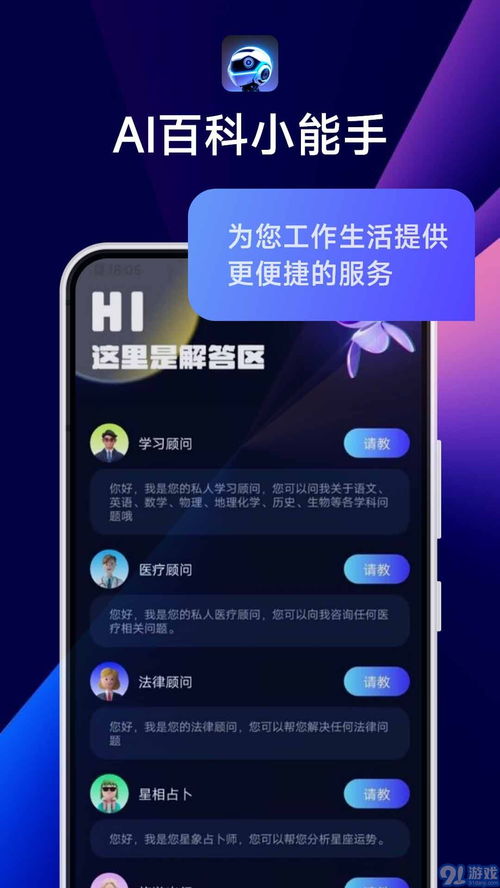电脑用u盘重装系统win7,轻松解决系统崩溃问题
时间:2024-12-03 来源:网络 人气:
电脑U盘重装系统Win7:轻松解决系统崩溃问题

随着电脑使用时间的增长,系统崩溃、运行缓慢等问题逐渐显现。为了恢复电脑性能,重装系统成为了一种常见的解决方案。而使用U盘重装系统,不仅方便快捷,而且操作简单。本文将详细介绍如何使用U盘重装Windows 7系统,帮助您轻松解决电脑系统崩溃问题。
一、准备U盘启动盘
1. 准备一个至少8GB容量的U盘,并确保U盘内没有重要数据。
2. 下载Windows 7系统镜像文件(ISO格式),可以从官方网站或其他可靠渠道获取。
3. 下载并安装U盘启动盘制作工具,如大白菜U盘启动盘制作工具。
二、制作U盘启动盘
1. 将U盘插入电脑,打开U盘启动盘制作工具。
2. 在工具界面中,选择U盘,点击“一键制作成USB启动盘”。
3. 程序会自动检测U盘容量,确认无误后,点击“确定”开始制作。
4. 等待制作完成,U盘启动盘制作成功。
三、设置U盘启动电脑
1. 关闭电脑,插入制作好的U盘启动盘。
2. 开机时,根据电脑型号不同,按相应的快捷键(如F2、F12等)进入BIOS设置。
3. 在BIOS设置中,将U盘启动顺序设置为第一启动项。
4. 保存设置并退出BIOS,电脑将自动从U盘启动。
四、U盘启动盘重装系统
1. 进入U盘启动盘后,选择“Windows 7安装”选项。
2. 按照提示操作,选择安装语言、键盘布局等。
3. 选择安装类型,这里选择“自定义(高级)”。
4. 在分区选择界面,根据需要调整分区大小,然后点击“下一步”。
5. 开始安装Windows 7系统,等待安装完成。
五、安装驱动程序
1. 安装完成后,电脑会自动重启。
2. 进入系统后,发现部分硬件无法识别,需要安装驱动程序。
3. 下载驱动精灵等驱动程序安装工具,安装相应硬件的驱动程序。
六、安装常用软件
1. 安装完成后,根据个人需求,安装常用软件,如QQ、WPS、浏览器等。
2. 安装完成后,电脑系统将焕然一新,运行流畅。
七、注意事项
1. 在重装系统前,请确保备份重要数据,以免丢失。
2. 在制作U盘启动盘时,请确保U盘内没有重要数据,以免损坏。
3. 在安装驱动程序时,请选择与电脑硬件相匹配的驱动程序。
4. 在安装常用软件时,请选择正规渠道下载,以免感染病毒。
相关推荐
教程资讯
教程资讯排行

系统教程
- 1 产品符号系统和安卓系统,产品符号系统与安卓系统的协同发展概述
- 2 产品符号系统和安卓系统,产品符号系统与安卓系统的协同发展概述
- 3 安卓系统备份怎么关闭,“安卓系统备份关闭方法及安全注意事项”
- 4 安卓系统备份怎么关闭,“安卓系统备份关闭方法及安全注意事项”
- 5 安卓系统的java,Android系统Java编程技术概览
- 6 安卓系统的java,Android系统Java编程技术概览
- 7 linux系统刷安卓系统吗,Linux系统刷入安卓系统的操作指南
- 8 linux系统刷安卓系统吗,Linux系统刷入安卓系统的操作指南
- 9 安卓早期系统桌面,回顾经典界面与个性化定制
- 10 安卓早期系统桌面,回顾经典界面与个性化定制